Как изменить язык в Google Chrome (Windows, Linux и Chrome OS)
Мы можем согласиться с тем, что Google Chrome является одним из лучших браузеров и обладает некоторыми из самых полезных функций, которые вы хотели бы видеть в браузере.
Существует несколько способов изменить язык в Google Chrome, и они различаются в зависимости от платформы, на которой вы используете Chrome. Итак, мы расскажем, как изменить язык Chrome на разных мобильных и настольных платформах. Мы также рассмотрим конкретный сценарий использования, чтобы вы знали, что делать, когда вам нужно изменить язык в Google Chrome. Не стесняйтесь перепрыгивать через разделы.
Поддерживаемые языки в Google Chrome
Прежде чем мы перейдем к нашему учебному пособию, давайте кратко рассмотрим языки, которые поддерживает Google Chrome. Как уже упоминалось выше, в настоящее время Google Chrome поддерживает более 100 языков.
Они включают английский, хинди, испанский, французский, Ductch, датский, африкаанс, арабский, болгарский, бенгальский, китайский, японский, ирландский, итальянский, русский, самоанский, тамильский, телугу, урду, корейский, латинский и другие. Вы можете увидеть полный список поддерживаемых языков на картинке ниже.
Программы для Windows, мобильные приложения, игры - ВСЁ БЕСПЛАТНО, в нашем закрытом телеграмм канале - Подписывайтесь:)
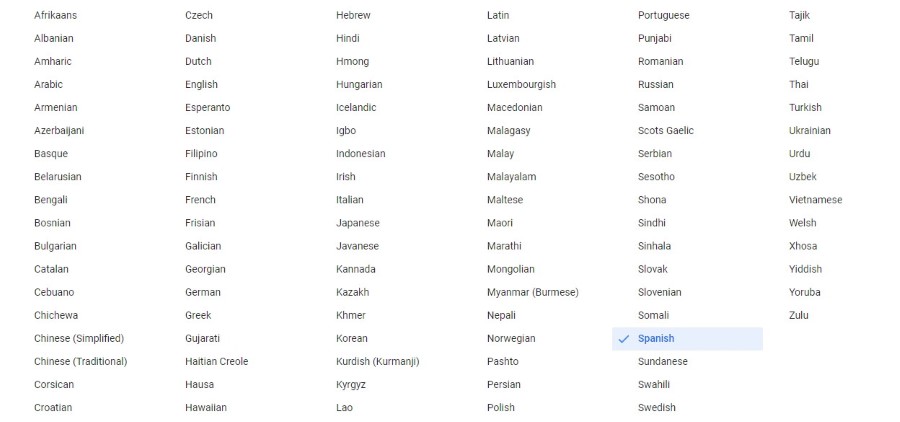
Изменить язык в Google Chrome (Windows, Linux и Chrome OS)
1. Нажмите на 3-точечное меню в правом верхнем углу и откройте Настройки.
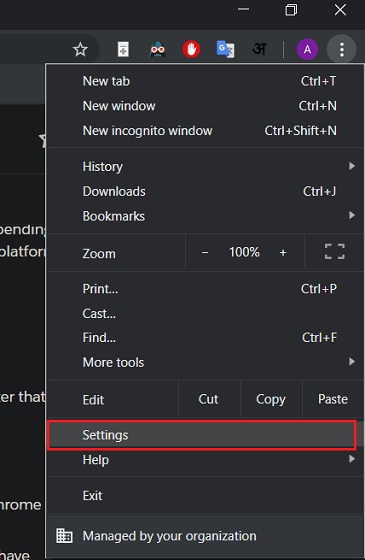
2. Нажмите здесь на меню в верхнем левом углу и нажмите «Дополнительно», чтобы развернуть меню. После этого нажмите на Языки.
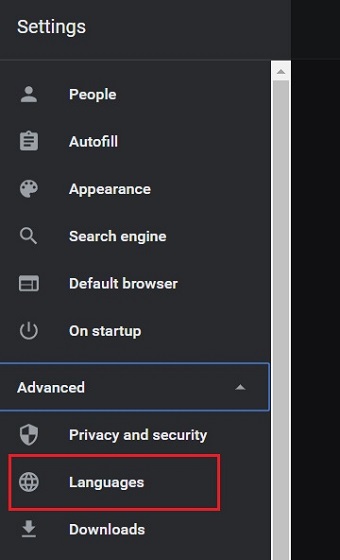
3. Откройте вкладку «Язык» и нажмите «Добавить языки».
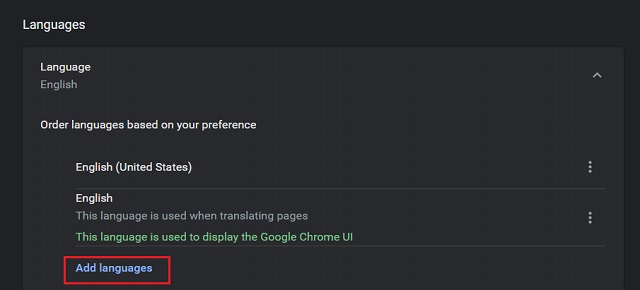
4. Здесь выберите язык, который вы хотите использовать в Google Chrome. После этого нажмите на кнопку Добавить.
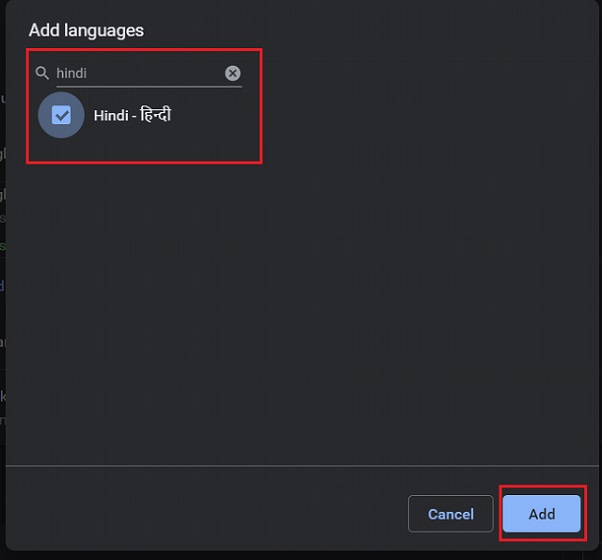
5. После этого нажмите на 3-точечное меню рядом с выбранным языком и включите «Отображать Google Chrome на этом языке» .
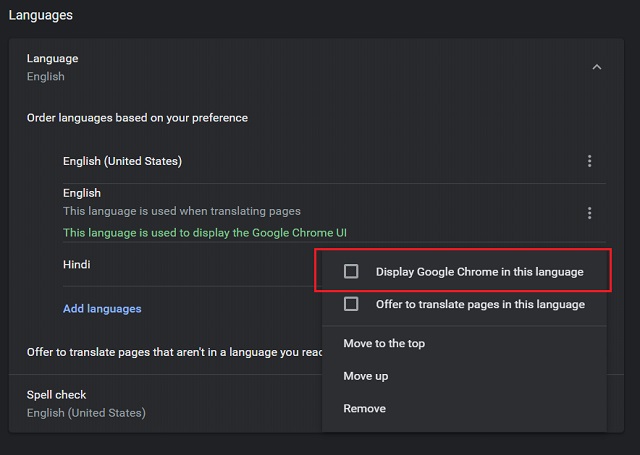
6. После этого нажмите кнопку «Перезапустить», чтобы изменения вступили в силу.
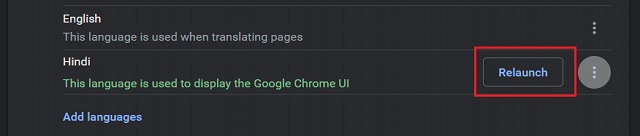
7. Снова откройте настройки языка и нажмите «перейти наверх» рядом с выбранным языком. Теперь вы успешно изменили язык Chrome, включая пользовательский интерфейс и общие настройки.
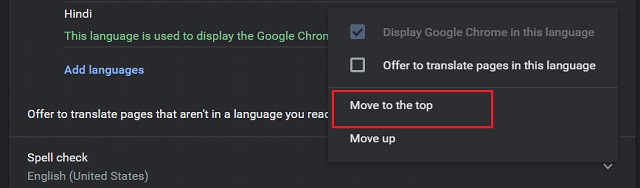
8. Если вы также хотите изменить язык поиска Google в Chrome, вам необходимо выполнить еще один шаг. Выполните поиск в Google, нажмите «Настройки» под окном поиска и выберите «Язык».
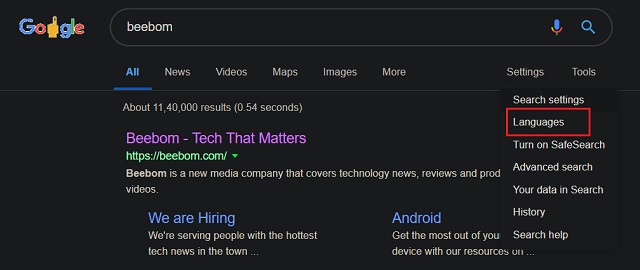
9. После этого выберите предпочитаемый язык и нажмите кнопку «Сохранить» . Теперь ваш поиск в Google также будет на выбранном вами языке.
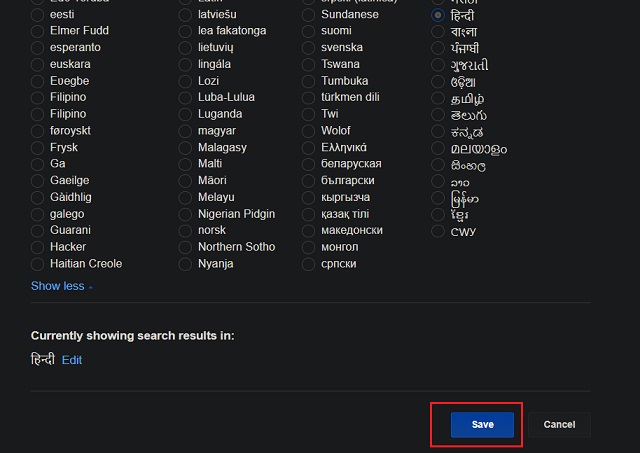
Принудительное изменение языка Google Chrome
Если вы измените язык из собственных настроек Chrome, то он будет ограничен только пользовательским интерфейсом и настройками Chrome.
Для принудительного изменения языка на каждой странице в Интернете есть несколько настроек и расширений, которые отлично справляются со своей задачей. Вот шаги, чтобы заставить изменение языка через сеть.
1. Откройте настройки Chrome и перейдите к пункту «Языки», как указано выше. Здесь откройте вкладку «Язык» и включите переключатель «Предложить перевод страниц, которые не на языке, который вы читаете».
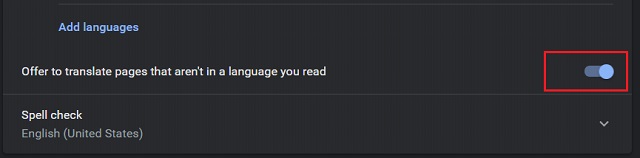
2. Теперь Chrome должен автоматически предложить вам диалог перевода страницы помимо адресной строки.
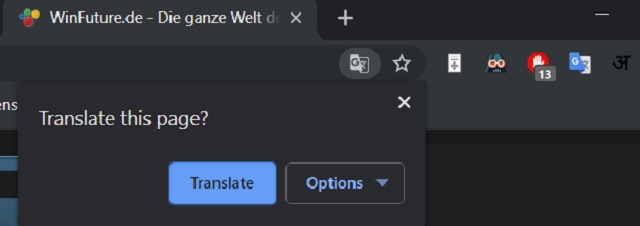
3. Иногда даже после включения настроек Chrome не меняет язык веб-страниц. Чтобы принудительно изменить язык вручную, установите расширение Google Translate ( бесплатно ) в Chrome.
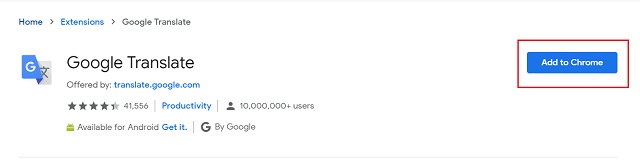
4. Теперь, когда вы находитесь на веб-странице, которая не на том языке, на котором вы читаете, нажмите на расширение Google Translate и далее нажмите «Перевести эту страницу» . Это изменит всю веб-страницу на ваш основной язык.
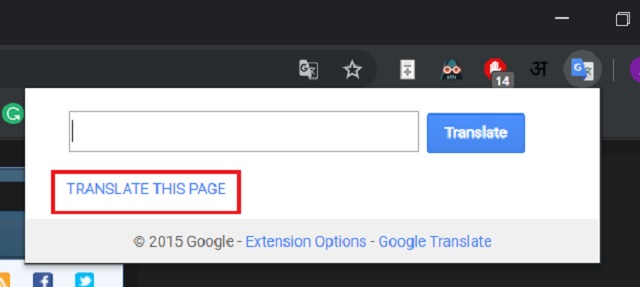
5. Если вы не хотите использовать расширение, вы можете перейти на страницу Google Translate и вставить URL-адрес страницы. Он создаст пользовательскую ссылку, нажмите на нее, и вы сможете читать веб-сайт на выбранном вами языке.
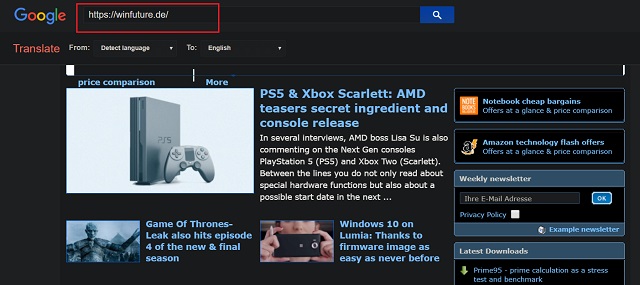
Изменить язык Google Chrome для набора текста
Иногда мы хотим изменить язык Chrome для определенных целей, таких как набор текста на другом языке, транслитерация и т. д. Для таких случаев существуют определенные инструменты, которые позволяют изменять язык написания, не вмешиваясь в собственные настройки Chrome. В этом разделе я покажу вам, как этого добиться.
1. Установите расширение Google Input Tools ( бесплатно ) на свой Chrome.
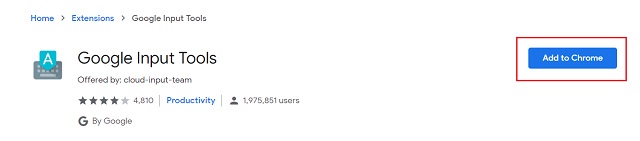 2. Нажмите на расширение Google Input в правом верхнем углу и откройте «Параметры расширения».
2. Нажмите на расширение Google Input в правом верхнем углу и откройте «Параметры расширения».
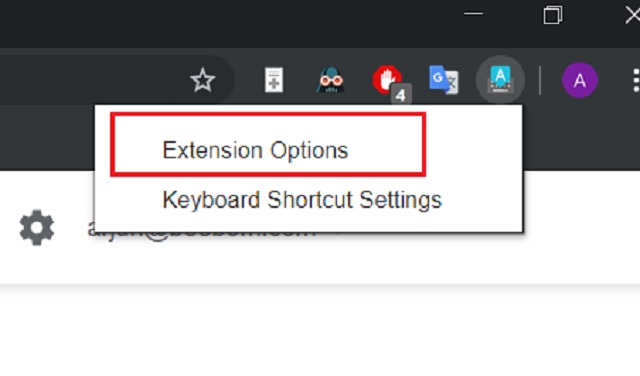 3. С левой стороны добавьте метод ввода того, как вы хотите изменить язык письма.
3. С левой стороны добавьте метод ввода того, как вы хотите изменить язык письма.
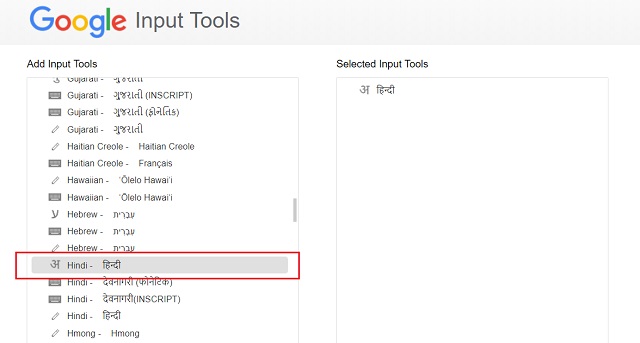 4. Теперь нажмите на расширение, чтобы активировать его. Теперь, когда вы печатаете, он будет изменен на выбранный вами язык.
4. Теперь нажмите на расширение, чтобы активировать его. Теперь, когда вы печатаете, он будет изменен на выбранный вами язык.

Изменить язык в Google Chrome на macOS
До MacOS Catalina Apple не позволяла пользователям менять языки приложений по отдельности. Однако теперь пользователи могут менять языки для отдельных приложений в Catalina . Итак, если вы обновились до Catalina, вы сможете изменить язык по умолчанию Google Chrome. Если вы используете более старую версию macOS, вам придется изменить общесистемный язык, чтобы получить желаемый эффект. Мы объяснили оба эти метода ниже.
Изменение языка Google Chrome в macOS Каталина
1. Прежде всего, нажмите на меню Apple в верхнем левом углу экрана и выберите Системные настройки.
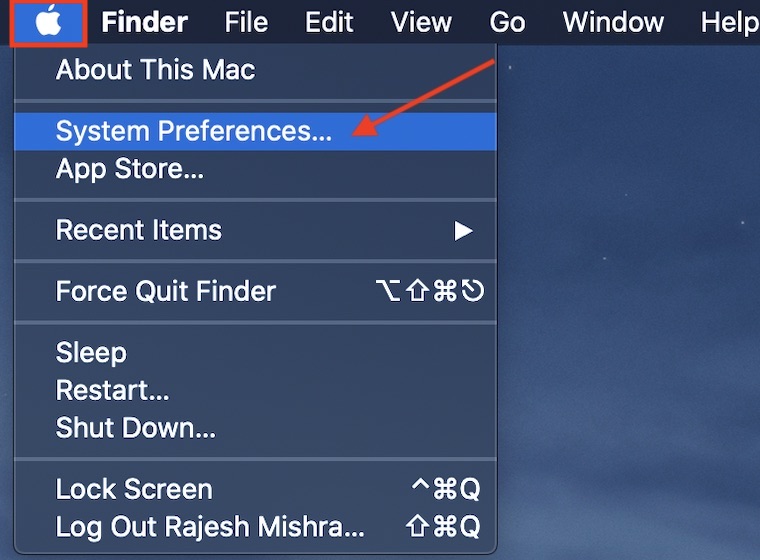
2. Теперь нажмите «Язык и регион».
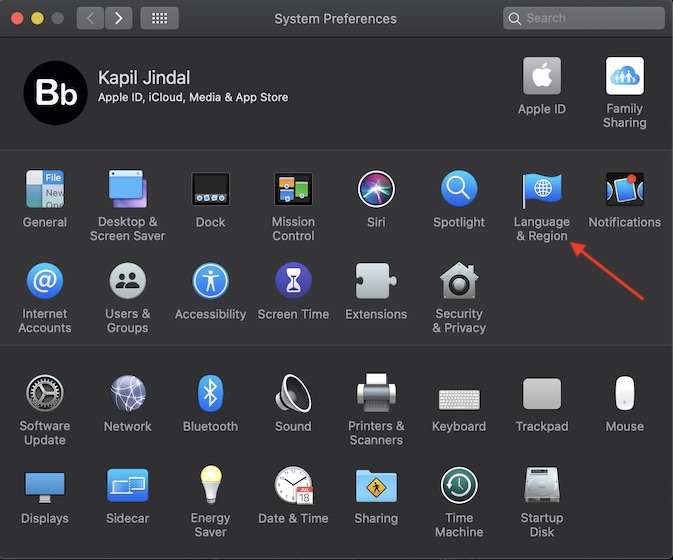
3. Затем нажмите на вкладку «Приложения».
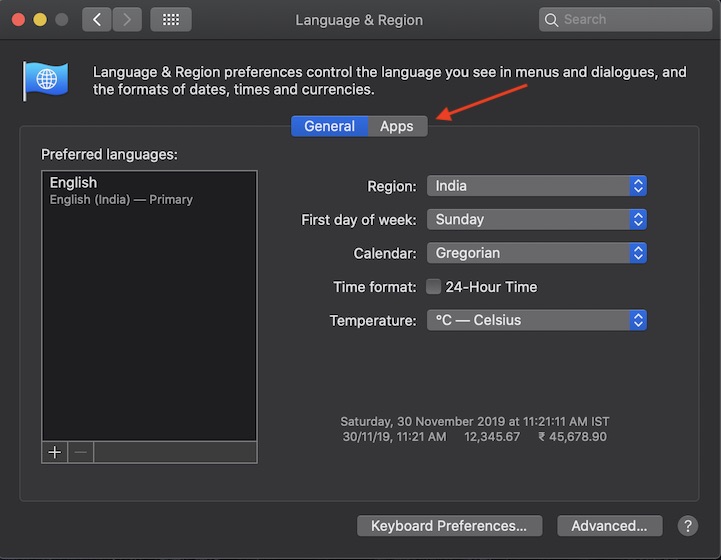
4. Затем нажмите кнопку «+» .
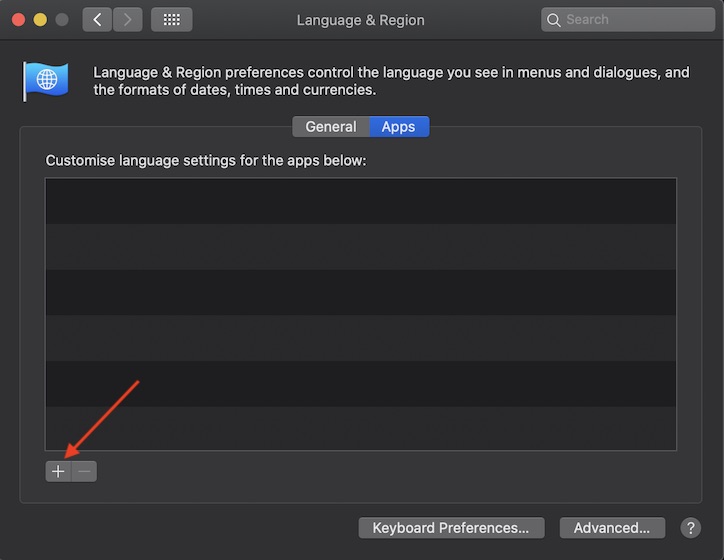
5. Далее, нажмите на раскрывающееся меню рядом с опцией приложения.
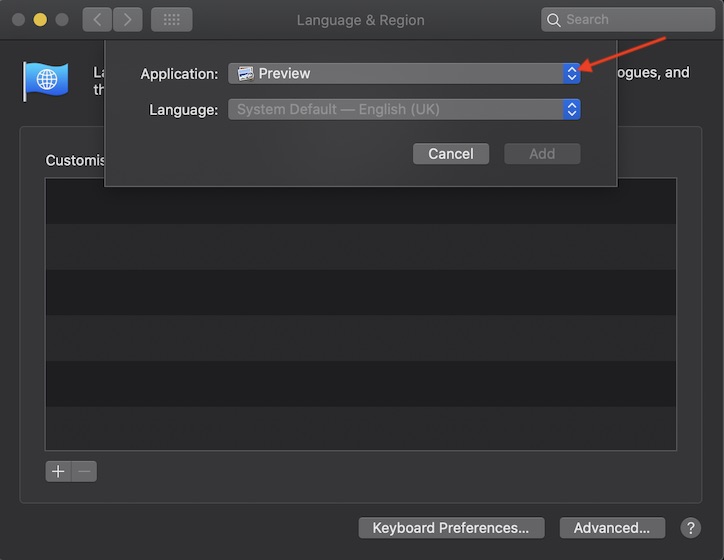
6. Теперь выберите Google Chrome из выпадающего меню.
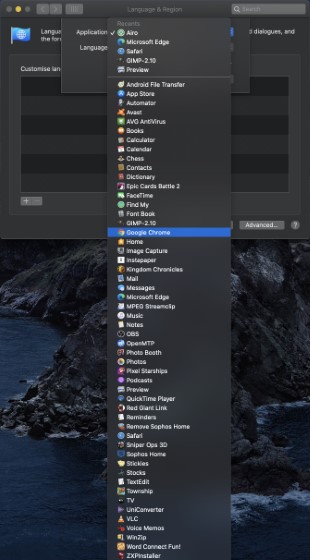
7. Теперь нажмите на раскрывающееся меню и выберите свой язык.
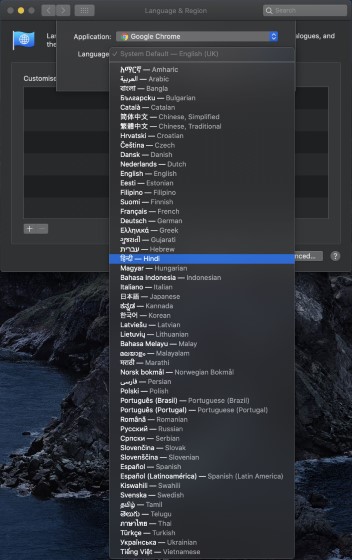
8. Наконец, нажмите кнопку «Добавить» .
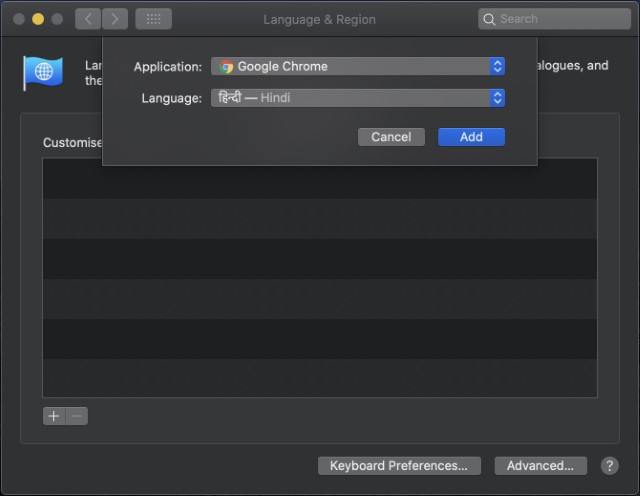
9. Если Chrome работает в фоновом режиме, вам нужно будет перезапустить приложение, чтобы изменения вступили в силу.
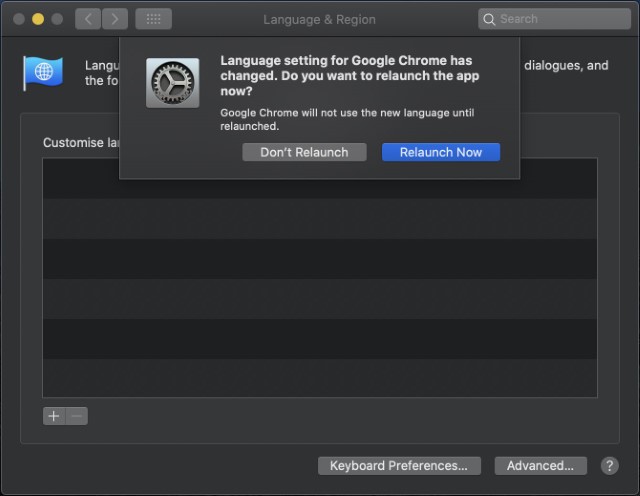
Изменение языка Google Chrome на старых компьютерах Mac
1. Откройте Системные настройки и перейдите к «Язык и регион».
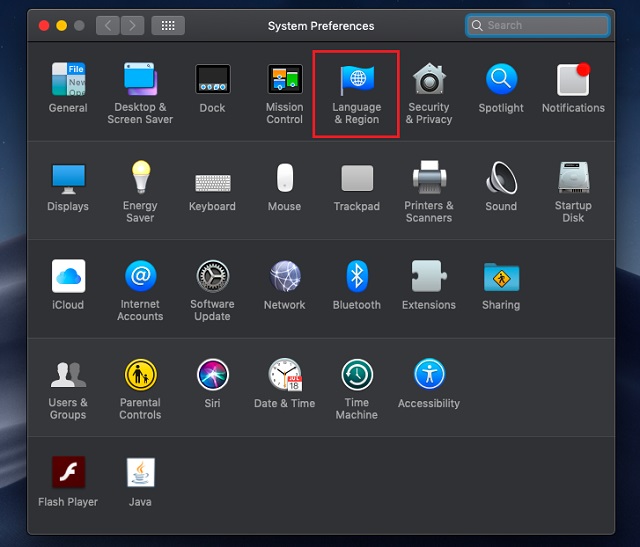
2. Здесь, нажмите на кнопку + в левом нижнем углу, чтобы добавить свой выбор языка.
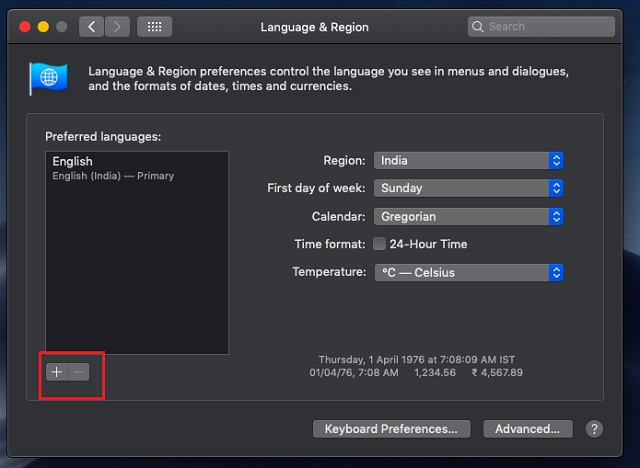
3. После этого выберите предпочитаемый язык и нажмите кнопку «Добавить».
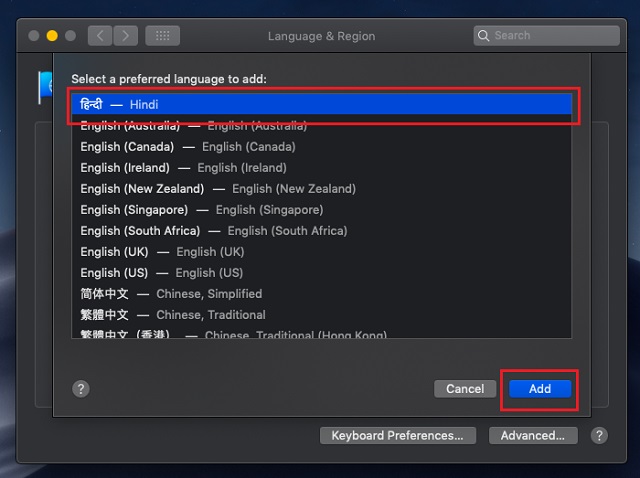
4. После этого он спросит, хотите ли вы установить новый язык в качестве языка по умолчанию для ОС. Принять это.
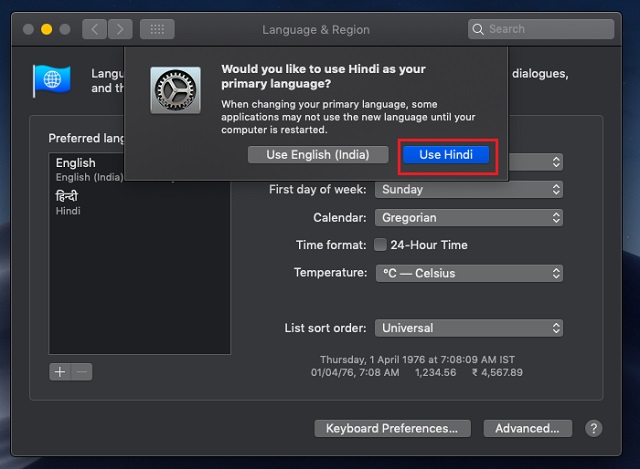
5. Теперь откройте Chrome, и вы увидите, что язык изменился в соответствии с вашими предпочтениями.
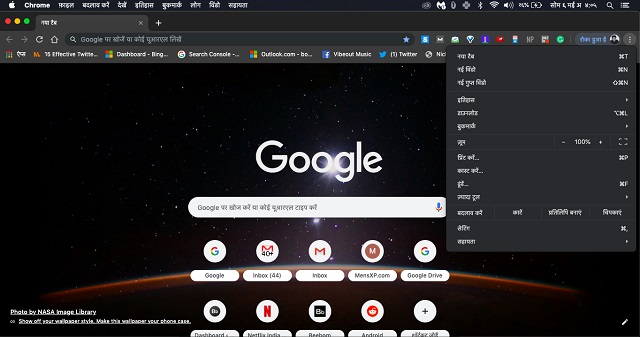
Изменить язык в Google Chrome на Android
Подобно macOS, вам нужно изменить язык системы на Android, чтобы изменить язык по умолчанию в Chrome. Это означает, что изменение языка системы повлияет на все ваши приложения и настройки.
1. Откройте «Настройки» на устройстве Android и прокрутите вниз до «Система». Далее нажмите «Языки и ввод».
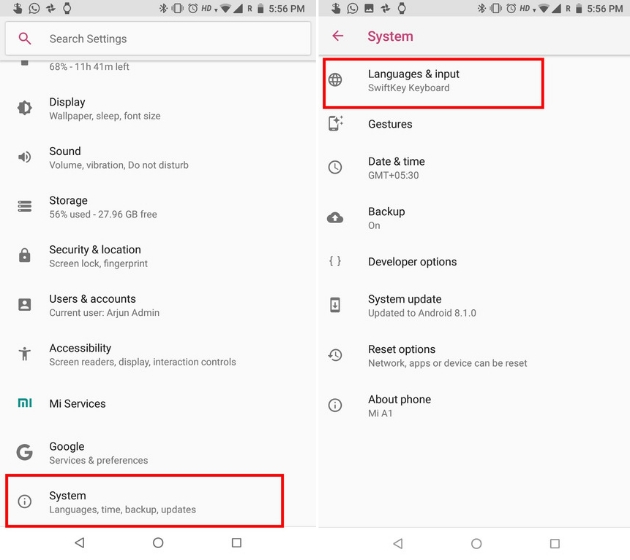 2. Здесь нажмите на Языки, а затем нажмите на «Добавить язык». Теперь выберите нужный язык из списка.
2. Здесь нажмите на Языки, а затем нажмите на «Добавить язык». Теперь выберите нужный язык из списка.
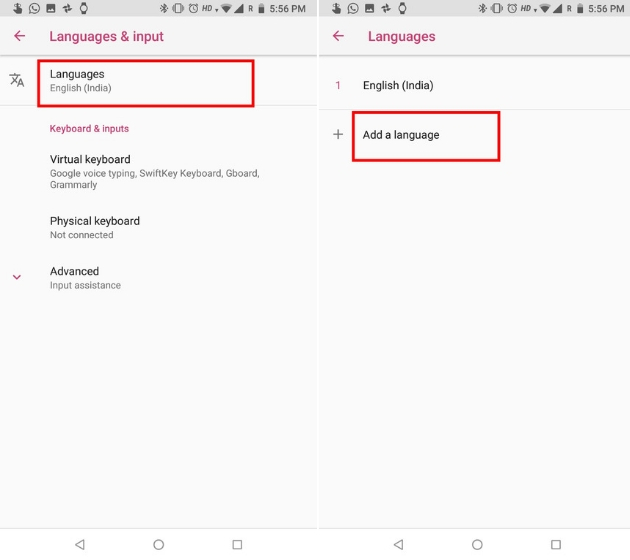 3. После этого переместите выбранный язык наверх, перетащив панель гамбургера с правой стороны.
3. После этого переместите выбранный язык наверх, перетащив панель гамбургера с правой стороны.
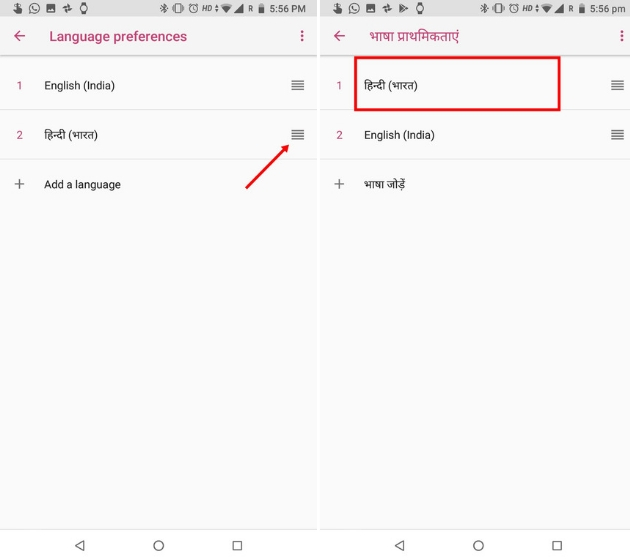 4. Теперь откройте Chrome на вашем Android-устройстве, и вы увидите приложение на выбранном вами языке.
4. Теперь откройте Chrome на вашем Android-устройстве, и вы увидите приложение на выбранном вами языке.
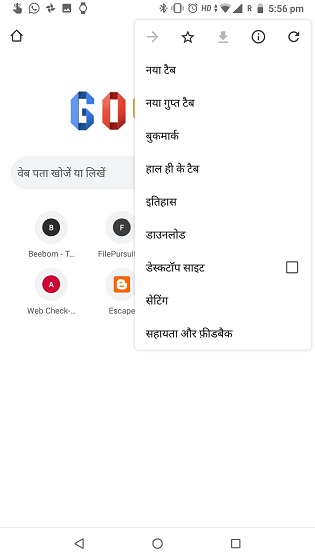
Изменить язык в Google Chrome на iPhone
Apple дала возможность менять языки отдельных приложений в iOS 13. Если вы используете более старую версию iOS, вам придется изменить язык на системном уровне, чтобы изменить языки в Google Chrome. Мы объяснили оба метода ниже.
Изменить язык в Google Chrome в iOS 13
1. Откройте приложение «Настройки» на вашем iPhone или iPad и прокрутите вниз, чтобы найти Google Chrome, и нажмите на него.
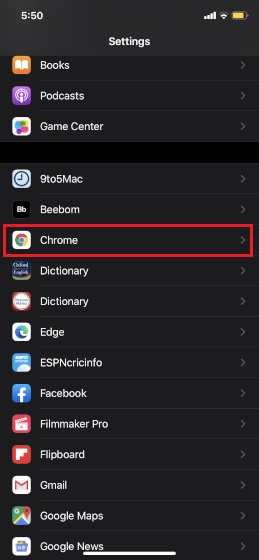
2. Теперь нажмите «Язык», а затем выберите предпочитаемый язык. Вот и все, теперь вы изменили язык по умолчанию Google Chrome.
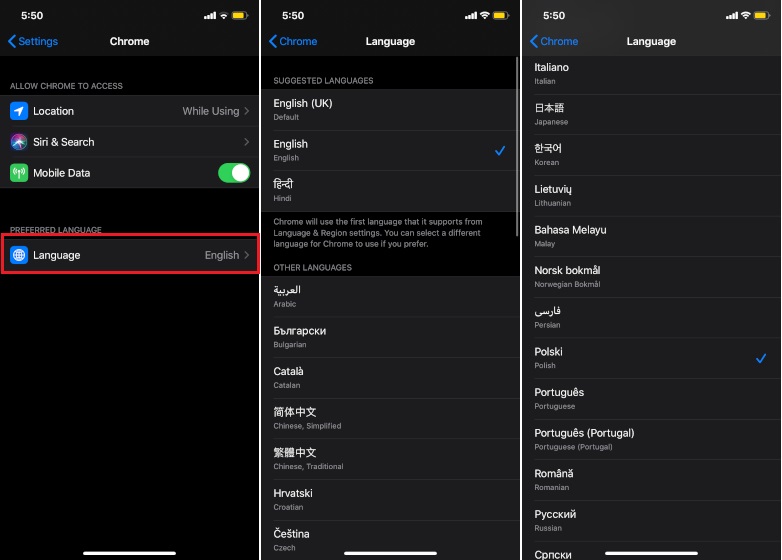
Изменить язык в Google Chrome в iOS 12 и ниже
1. Откройте «Настройки» и перейдите к «Общие». Теперь прокрутите вниз и нажмите на язык и регион.
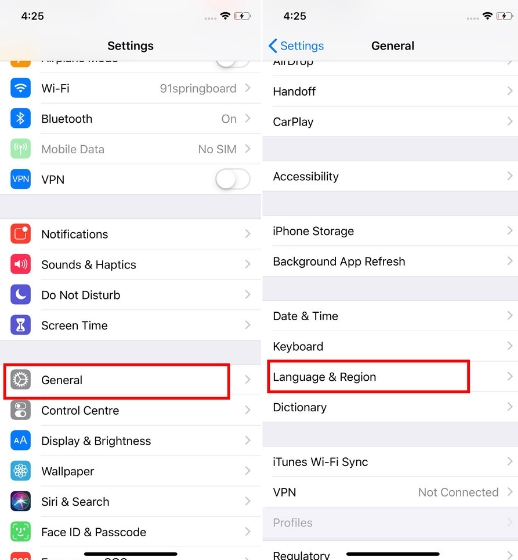
2. После этого откройте iPhone Language, чтобы выбрать язык.
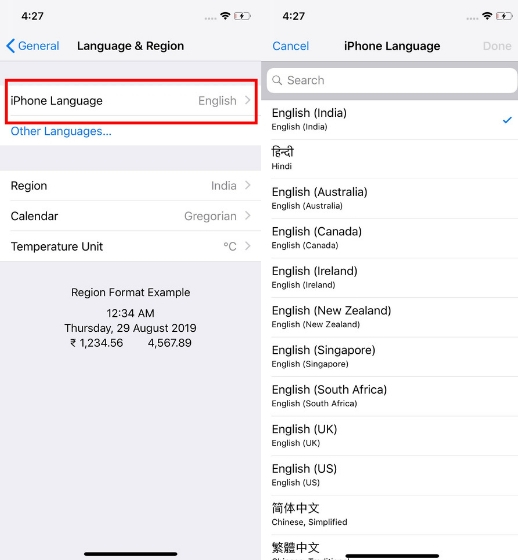
3. Далее, примите запрос на изменение языка iPhone. Теперь откройте Chrome, и у вас будет браузер на выбранном вами языке.
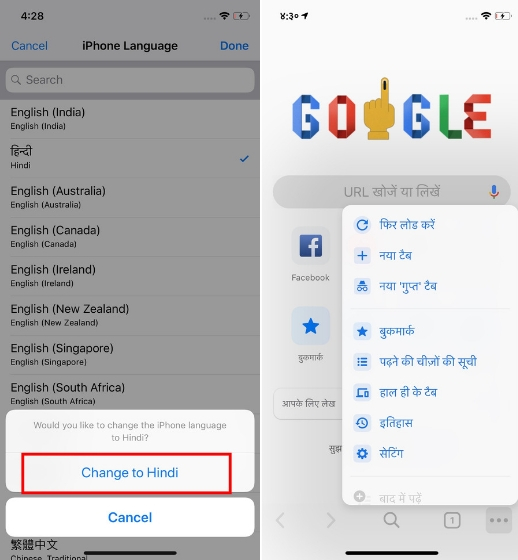
Chrome – довольно мощный браузер, и нам это нравится. Есть несколько функций Chrome, которые недооцениваются, и поддержка различных языков является одной из них. Если вы хотите использовать Chrome на своем родном языке, используйте его. Работает без нареканий.
Кроме того, я предоставил альтернативные способы перевода страниц и ввода на местных языках, так что это должно помочь. Наконец, если вам понравилась статья или у вас есть какие-либо предложения для нас, вы можете сообщить нам об этом в разделе комментариев ниже.

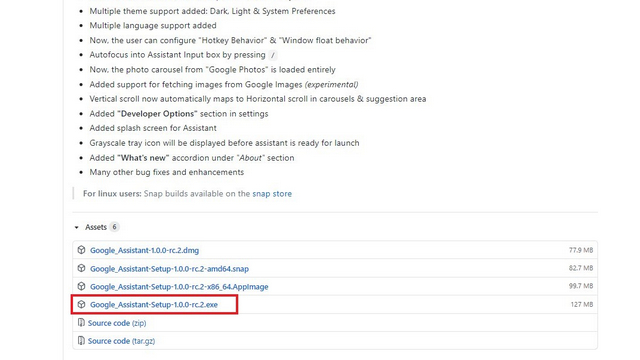

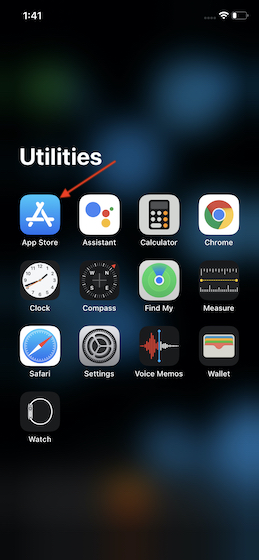
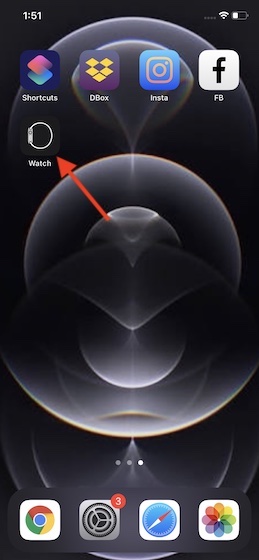
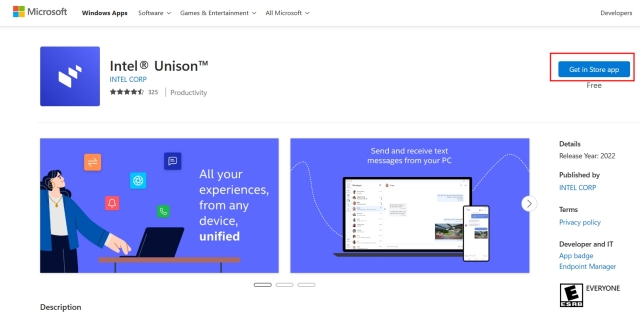
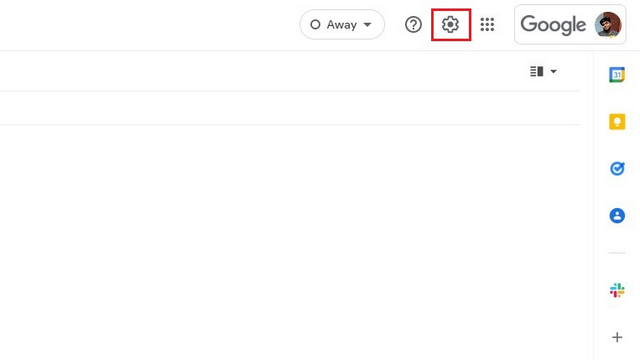
Огромное спасибо! Что только не делала-не могла поменять на русский в настройках,в этих трех точках. Только по вашей инструкции получилось! Решила значок переводчика вынести на панель,загрузила приложение-и вот намучилась,все перешло на английский. Еще раз огромное спасибо!
А у меня нет такой галочки “Показывать хром на этом языке”. Что делать?